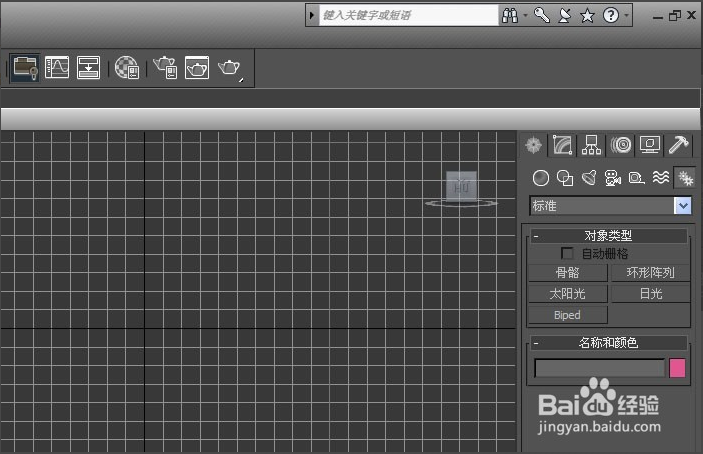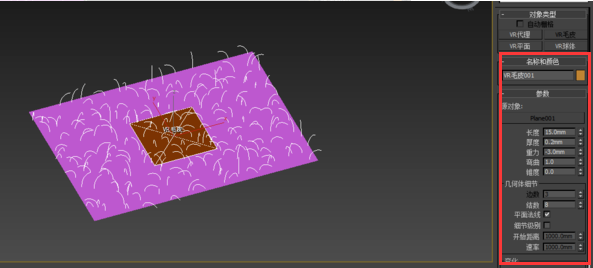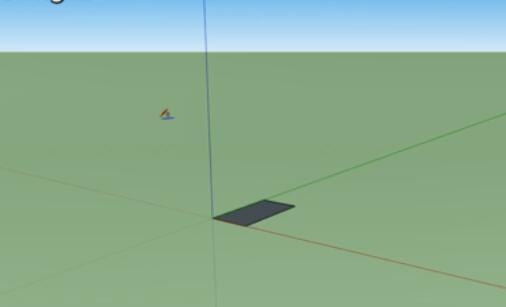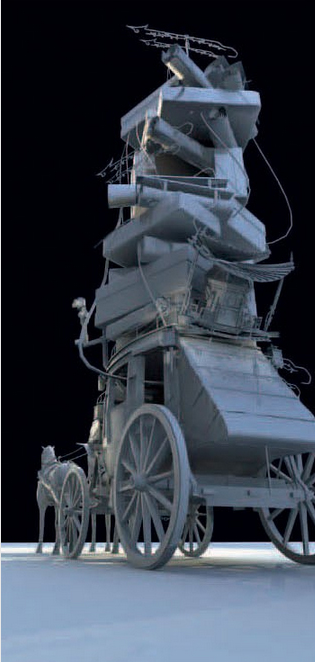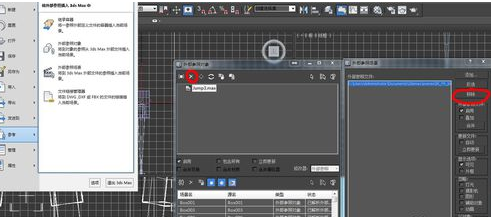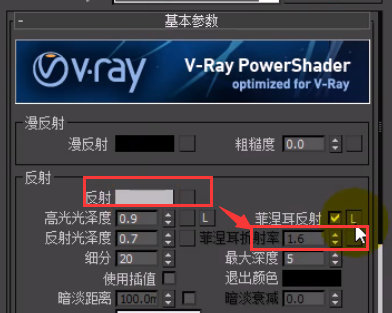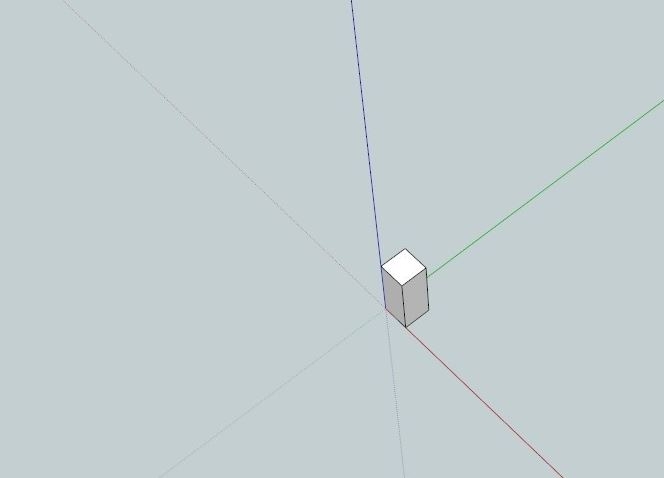3dmax空间扭曲力对象面板的详细使用步骤(3dmax空间扭曲怎么用)优质
3dmax空间扭曲路径对象如何使用?上节小编和大家分享了使用3dmax空间扭曲修改器对象的方法。本文小编将要和大家分享3dmax空间扭曲路径对象的详细使用步骤。有需要的小伙伴们快和小编一起看看3dmax软件中的空间扭曲路径对象怎么使用吧!
3dmax空间扭曲路径对象的详细使用步骤如下:
步骤一。打开3dmax软件可看到四个视图窗口。在窗口的右边。鼠标左键单击面板的【空间扭曲】按钮。选择【力对象】。如下图所示。
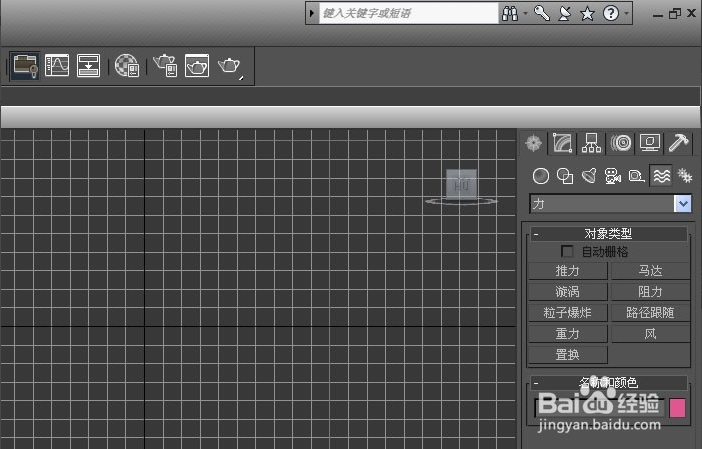
步骤二。在3dmax软件空间扭曲力对象面板上。鼠标左键单击【路径跟随对象】。接着在透视图中。拖动绘制路径跟随对象出来。如下图所示。
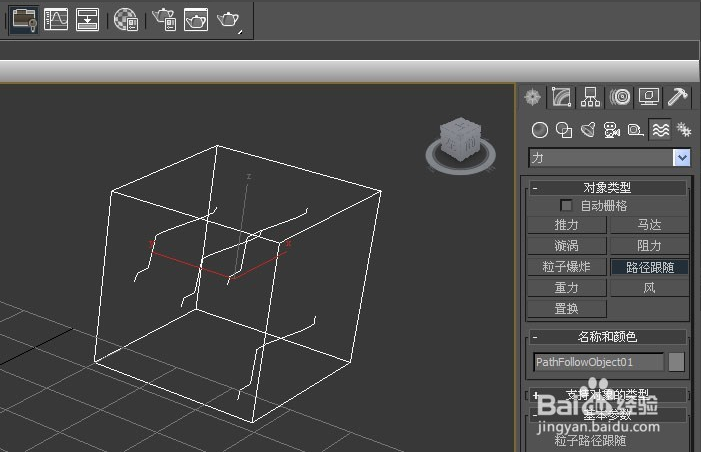
步骤三。3dmax空间扭曲力对象面板上。鼠标左键单击3dmax重力对象。接着在透视图中。拖动绘制重力对象出来。如下图所示。
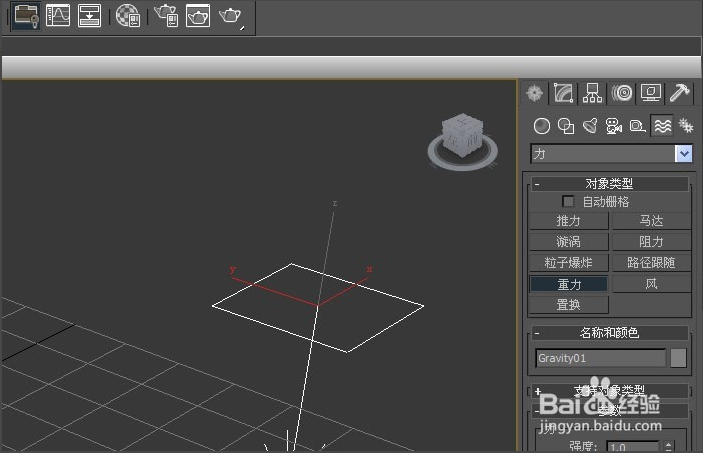
步骤四。在3dmax空间扭曲力对象面板上。鼠标左键单击【风对象】。接着在透视图中。拖动绘制风对象出来。如下图所示。
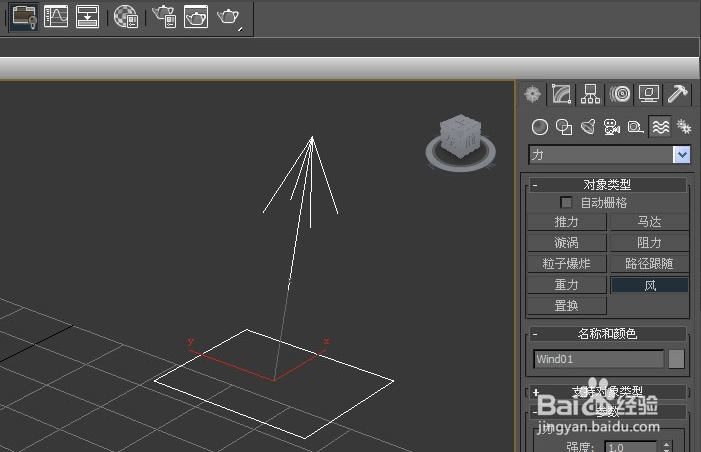
步骤五。 在空间扭曲力对象面板面板。鼠标左键单击3dmax置换对象按钮。接着在透视图中。拖动绘制置换对象出来。如下图所示。
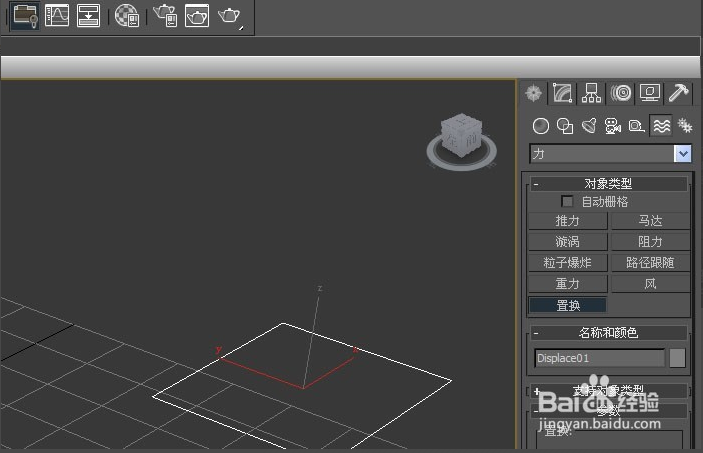
以上就是3dmax空间扭曲力对象面板的详细使用步骤。希望本文的分享可以给小伙伴们带来帮助。下节小编将和大家分享3dmax软件空间扭曲可变形对象的使用方法。我们下期再见!
更多精选教程文章推荐
以上是由资深渲染大师 小渲 整理编辑的,如果觉得对你有帮助,可以收藏或分享给身边的人
本文标题:3dmax空间扭曲力对象面板的详细使用步骤(3dmax空间扭曲怎么用)
本文地址:http://www.hszkedu.com/25656.html ,转载请注明来源:云渲染教程网
友情提示:本站内容均为网友发布,并不代表本站立场,如果本站的信息无意侵犯了您的版权,请联系我们及时处理,分享目的仅供大家学习与参考,不代表云渲染农场的立场!
本文地址:http://www.hszkedu.com/25656.html ,转载请注明来源:云渲染教程网
友情提示:本站内容均为网友发布,并不代表本站立场,如果本站的信息无意侵犯了您的版权,请联系我们及时处理,分享目的仅供大家学习与参考,不代表云渲染农场的立场!